Win10 Administrator帐户无法打开所有应用如何解决
在windows10系统下,用户有时会启用Administrator帐户,以提升管理员权限。不过,最近一个朋友反馈启用Administrator帐户登录电脑后,发现任何的应用都无法打开了,怎么办呢?这里,小编将给大家介绍这个问题的具体解决方法。
具体如下:
1、右键开始——选择【运行】。
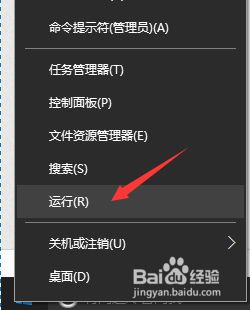
2、输入secpol.msc回车。
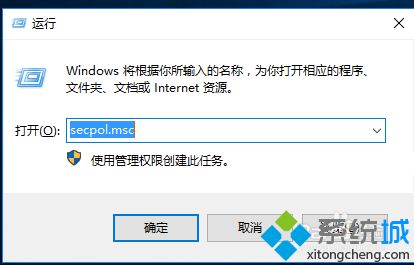
3、依次展开安全设置——本地策略——安全选项。
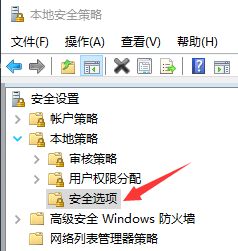
4、双击【用户帐户控制:用于内置管理员帐户的管理员批准模式】。
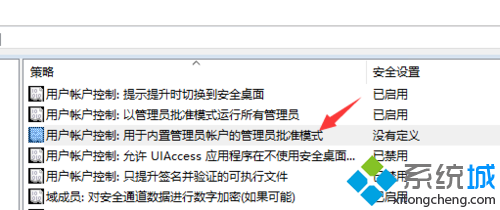
5、选择【已启用】,确定。
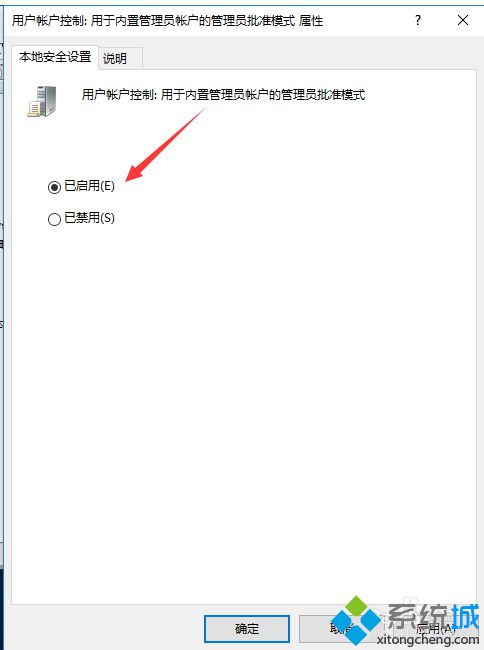
6、重启电脑。
7、耐心等待。
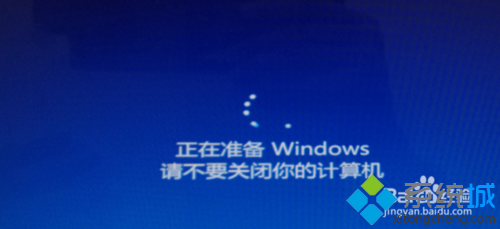

8、重新登录到桌面后,再打开应用看看,我们发现应用可以使用了。
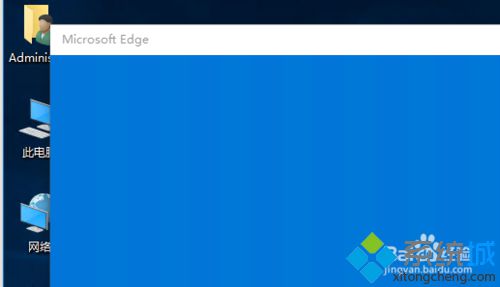
以上就是小编为大家介绍的Win10 Administrator帐户无法打开所有应用的解决方法了。碰到同样情况的朋友们,不妨动手操作一遍,相信会有不一样的惊喜!
相关教程:win10无法打开应用xp开启administratorwin8系统无法打开应用我告诉你msdn版权声明:以上内容作者已申请原创保护,未经允许不得转载,侵权必究!授权事宜、对本内容有异议或投诉,敬请联系网站管理员,我们将尽快回复您,谢谢合作!










